【PR】DAW・プラグイン・機材はサウンドハウス
10万円前後のノートパソコン5台でDTM実機検証!おすすめPCを紹介

- 手持ちのノートパソコンでDTMをしたい
- 10万円くらいでDTMのできるノートパソコンがほしい
DTM用のパソコンにかける費用は可能な限り抑えたいですよね。
DTM初心者でいきなり高額なパソコンを買うのに抵抗のある人や、パソコンよりもDAWソフトに予算をかけるために10万円でおさめたいという人もいるはずです。
 管理人
管理人10万円前後のノートパソコン5台を集め、DAWの使用感を比較しました。
もちろん快適かつコスパよくDTMができるのはデスクトップパソコンですが、検証した中ではLenovo IdeaPadが価格と性能のバランスが良い結果となりました。
詳しい検証結果やパソコンの選び方、おすすめノートパソコンを解説します。
- 10万円前後(7~12万円)のDTMにおすすめノートパソコン
- 10万円前後のノートパソコンでDTMをするとどうなるのか
DTM用のノートパソコンに最低限必要なスペック


DTMに必要なパソコンのスペックは以下の通りです。
- CPU…最低限Intel Core i5(i7以上がおすすめ)
- メモリ…16GB以上
- ストレージ…内部ストレージで1TB程度
各DAWソフトの公式サイトなどで示されているスペックは「最低動作環境」で「下回るスペックでは動作を保証できない」ラインを示しています。
DAWの動作環境ギリギリに合わせると、動作してもカクついたり、曲のデータが大きいときに対応できなかったりします。
10万円前後のDTMできるノートパソコン2選


10万円前後の安いノートパソコンでDTMをするのはデメリットが多く、基本的におすすめできません。



デスクトップと比べると、作業の快適さは犠牲になります。
しかしどうしても予算を抑えたい・持ち運びたいという人に、10万円前後で買えてDTMができるノートパソコンを2つ紹介します。
| – | Lenovo IdeaPad Slim 3 | mouse A5-I7U01BK-A |
|---|---|---|
| 商品ページを見る→ | ||
| 価格(2/9時点) | 75,900円(公式サイト) | 119,900円(公式サイト) |
| CPU | AMD Ryzen 5 7530U | Intel Core i7-12650H |
| メモリ | 16GB | 16GB |
| ストレージ | 512GB | 1TB |
| 画面サイズ | 14インチ | 15.6インチ |
| 重さ | 1.37kg | 2.05kg |
| バッテリー性能 | 13.7時間 | 6.5時間 |
| USB-Aポートの数 | 2 | 2 |
おすすめノートパソコン①Lenovo IdeaPad Slim 3 Gen 8
検証で使用したLenovo IdeaPadの2024年発売モデルです。



検証で使用したFlex 5はメーカー欠品中のため、性能が最も近い Slim 3をおすすめします。
CPUのAMD Ryzen 5はおすすめのIntel Core i7と比べて性能が低いですが、検証したノートパソコンの中ではバランスのよい結果となりました。
10万円以内で買いたい人にはLenovoがおすすめです。
おすすめノートパソコン②mouse A5-I7U01BK-A(マウスコンピューター)
おすすめのスペックをクリアし、かつ大きい画面サイズのノートパソコンです。
マウスコンピューターはBTOパソコンメーカーですが、BTOなら高性能のパソコンをコスパよく買えます。
10万円+αで快適にDTMをしたい人におすすめです。
↓以下の記事で詳しくレビューしています。
10万円前後のノートパソコンでDTMした結果!


下の表は10万円前後のノートパソコン(とデスクトップパソコン)でDTMができるか検証した結果です。
| クリックで詳細へ→ | Microsoft Surface Go 2  | Dell Inspiron15-3567  | Lenovo IdeaPad Flex570 Flex5 14alc7  | acer Aspire 3 A315-59-F76ZJ/F  | mouse A5-I7U01BK-A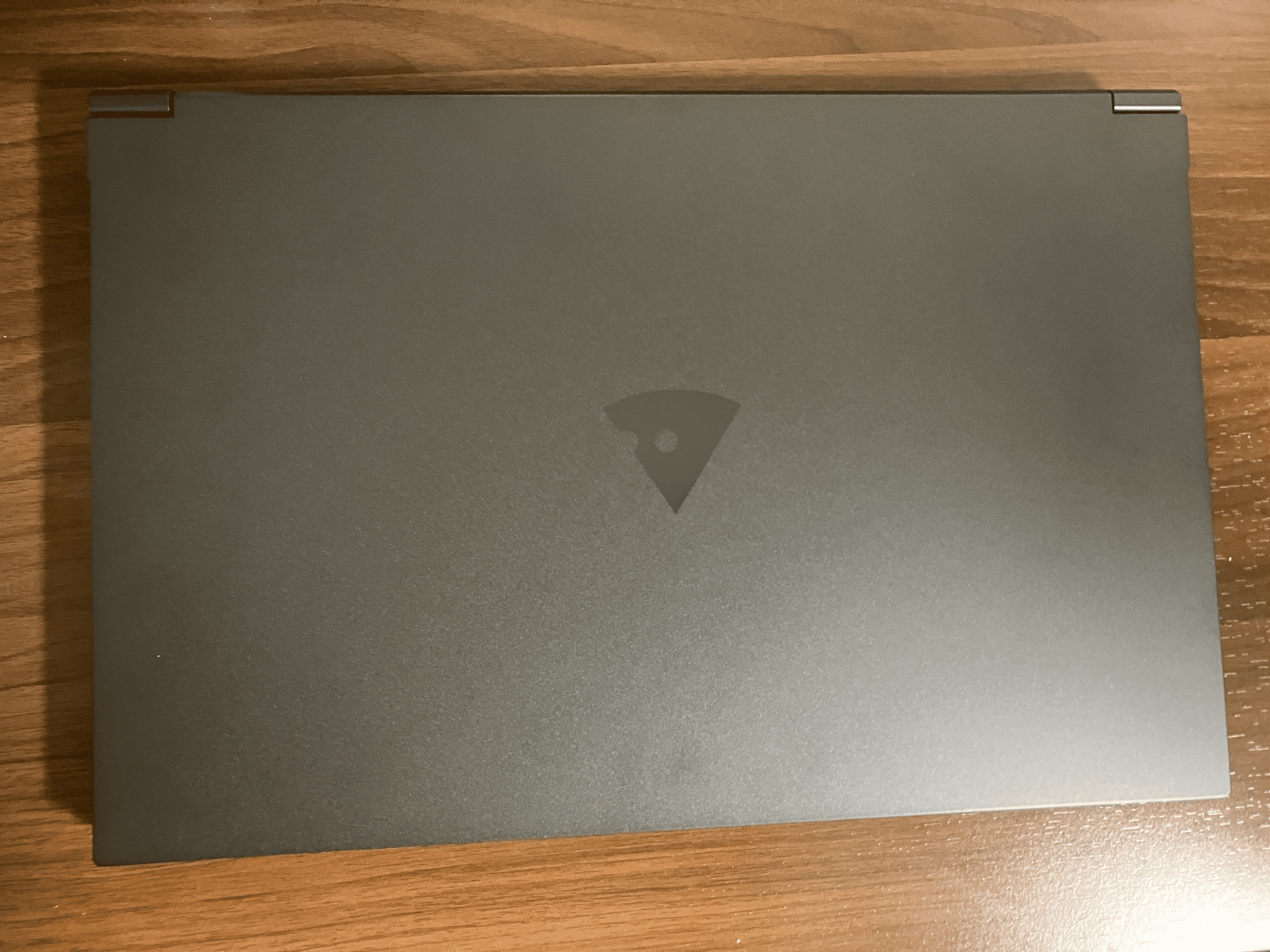 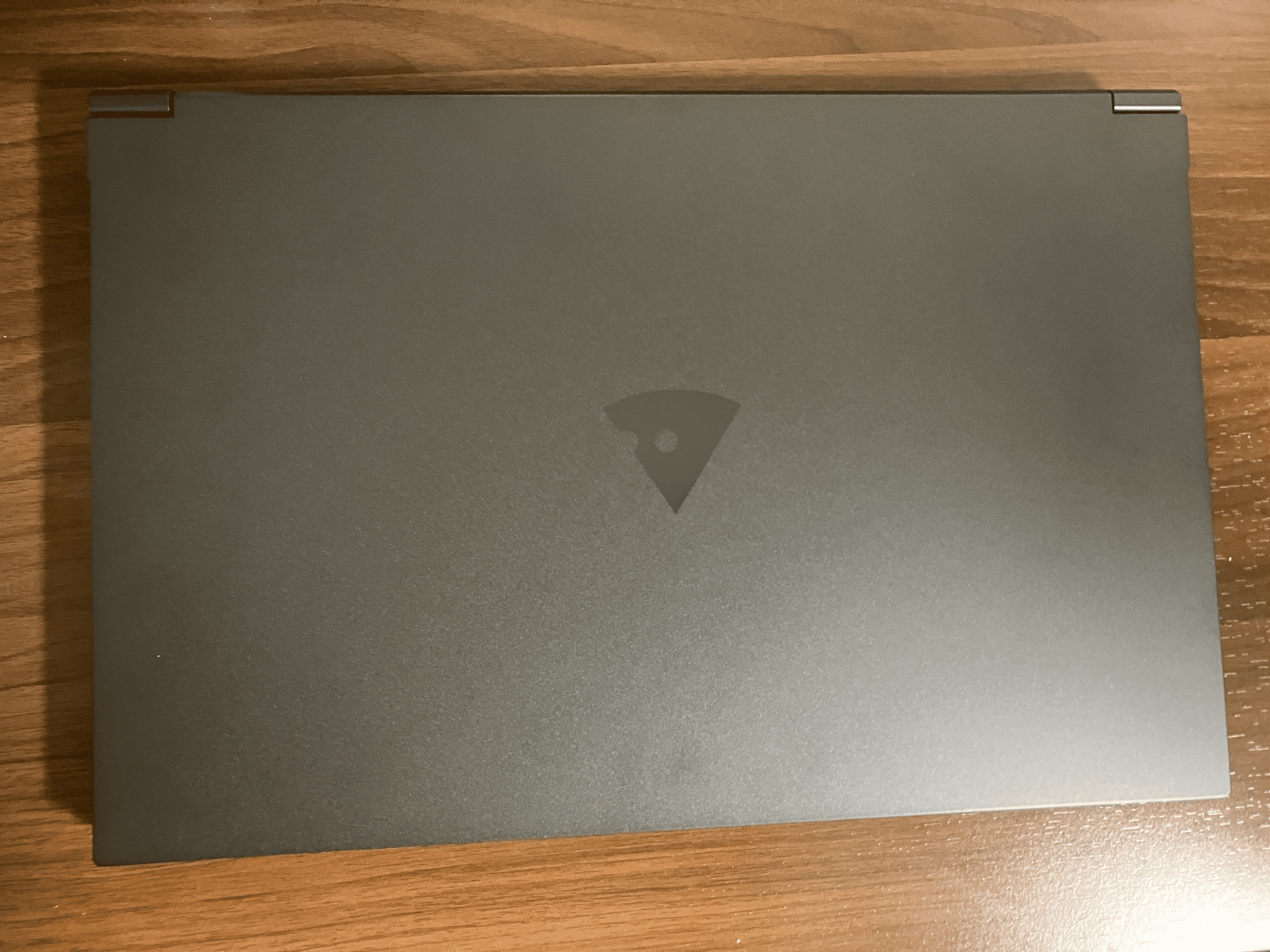 | 自作デスク  |
|---|---|---|---|---|---|---|
| CPU | Intel Pentium | Intel Core i3 | AMD Ryzen 5 | Intel Core i7 | Intel Core i7 | Intel Core i7 |
| メモリ | 8GB | 12GB | 16GB | 16GB | 16GB | 32GB |
| ストレージ | 128GB | 1TB | 512GB | 1TB | 1TB | 1TB |
| 画面サイズ | 10.5インチ | 15.6インチ | 14インチ | 15.6インチ | 15.6インチ | (27インチ) |
| USB-Aの数 | 0 | 3 | 2 | 3 | 2 | 11 |
| 価格 | 85,580円 | 7万円くらい | 79,860円 | 124,800円 | 119,900円 | 30万円くらい |
| Cubaseの 最低環境 | CPU× | CPU× | ○ | ○ | 〇 | ○ |
| VoiSonaの 最低環境 | CPU× | CPU× | ○ | ○ | 〇 | ○ |
| おすすめ スペック | 全部× | CPU× | CPU△ ストレージ× | ○ | 〇 | ○ |
| クリックで詳細へ→ | Surface Go 2  | Dell Inspiron15  | Lenovo IdeaPad  | acer Aspire 3  | mouse A5-I7U01BK-A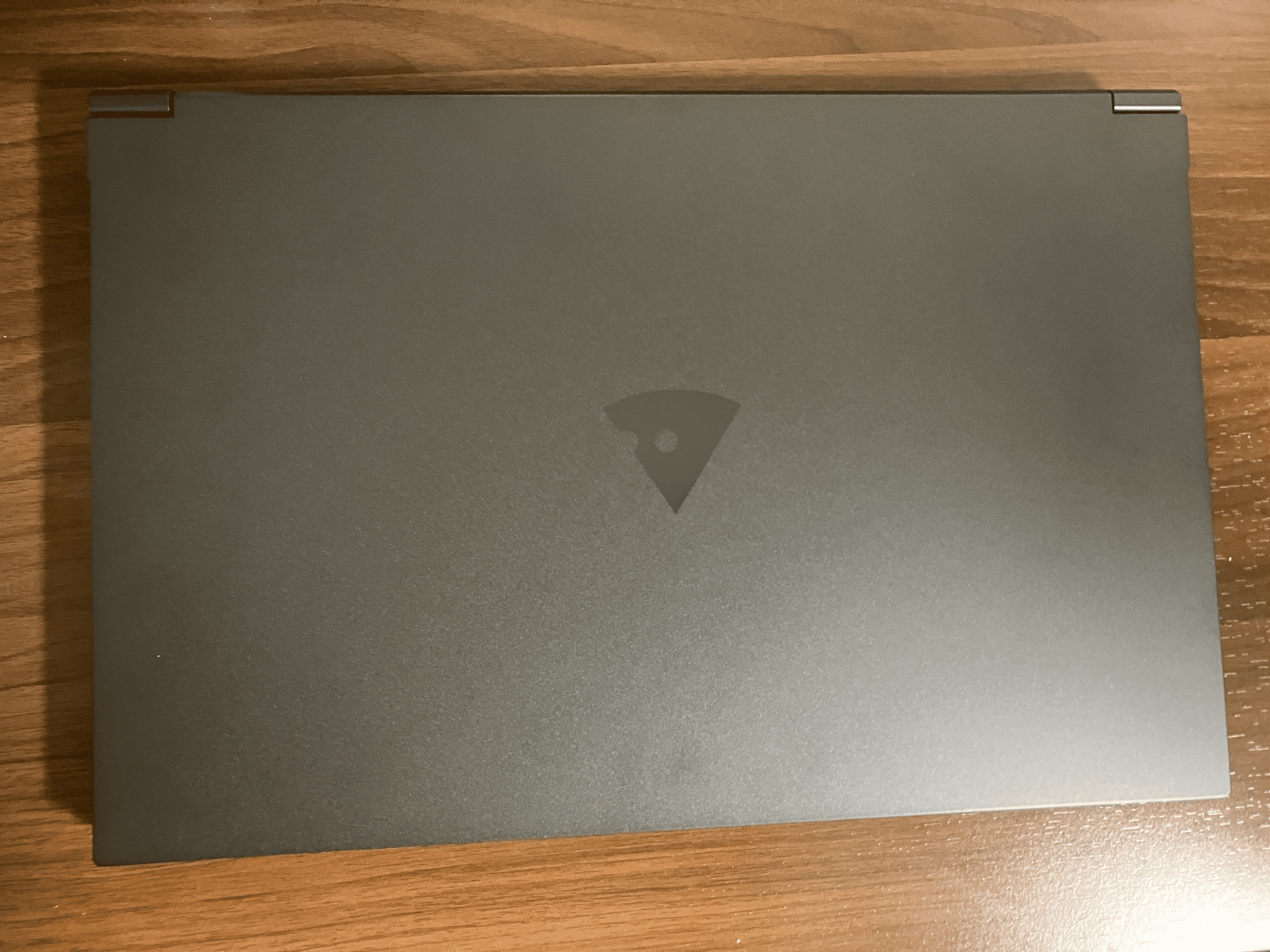 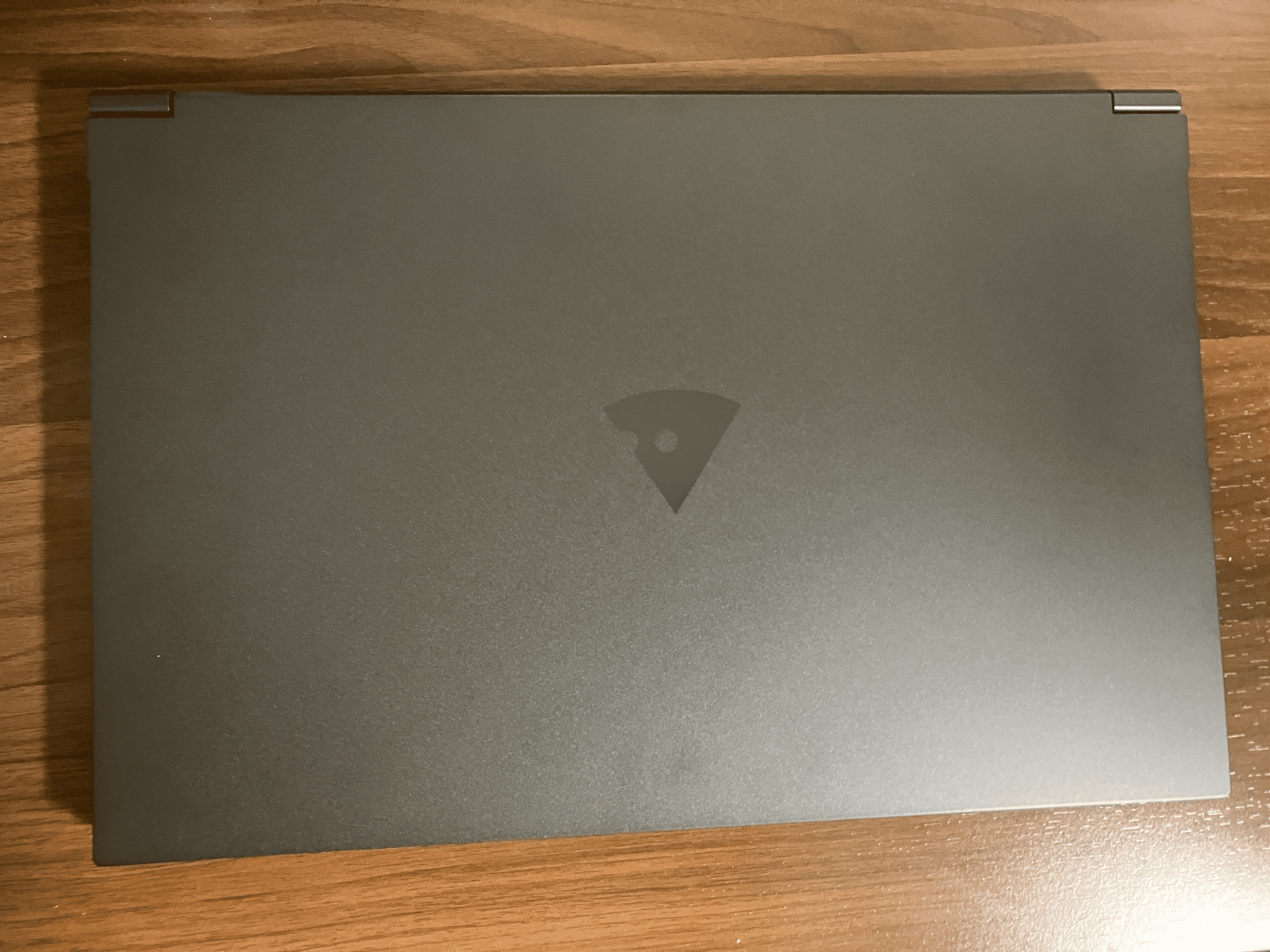 | 自作デスク  |
| 起動時間 | 39.58秒 | 30.03秒 | 18.73秒 | 15.36秒 | 13.70秒 | 23.13秒 |
| 画面表示 | 画面が小さく作業に支障 | 少し窮屈に感じる | 窮屈に感じる | 少し窮屈に感じる | 少し窮屈に感じる | 問題なし |
| 動作 | カクつきあり | 正常に再生できず | おおむね問題なし | 問題なし | 問題なし | 快適 |
| CPU使用率 | 最大100% 平均50% | 最大100% 平均30% | 最大60% 平均30% | 最大42% 平均10% | 最大23% 平均6% | 最大14% 平均8% |
| メモリ使用率 | 85% | 59% | 50% | 54% | 49% | 30% |
| 騒音量 | 29.5dB | 39.1dB | 40.3dB | 53.2dB | 36.0dB | 31.3dB |
| 総評 | 持ち歩き◎ DTMには 適さない | 古い型なので 仕方ない | 思ったよりは 使えそう? | うるさい 最早怖い | 静かで安定感あり | 快適 |
| 検証結果詳細へ | Surface Go 2 | Dell Inspiron15 | Lenovo IdeaPad | acer Aspire 3 | mouse A5-I7U01BK-A | 自作デスク |
| Amazon/公式サイトで最新型を見る |   |   |   | – |
デスクトップパソコンがすべて○か◎なのと比較して、10万円前後のノートパソコンではどこか(動作感や騒音、画面の大きさ)で妥協しなければいけません。
とはいえLenovo IdeaPadやmouse A5-I7U01BK-Aなど、使えそうなノートパソコンがあるのもわかりました。
持ち歩きしやすさとDTMしやすさは両立できない→14インチ以上がおすすめ
Surface Go 2のように持ち歩きに便利な小型パソコンは、CPUの性能が低かったり画面が小さかったりでDTMには不向きです。



高性能なCPUには高性能な冷却パーツが必要ですが、小型のパソコンには取り付けるスペースがありません。
CPU性能と画面操作のしやすさの両面から、ノートパソコンを選ぶなら少なくとも14インチ以上の大きさのものがおすすめです。
可能ならデスクトップパソコンがおすすめ
予算を20~30万円程度用意できるのであれば、ノートパソコンよりもデスクトップパソコンがおすすめです。
ノートパソコンはデメリットが多く、また20~30万円の価格帯であればデスクトップの方が安く買えます。
下の表にノートパソコンとデスクトップパソコンのメリット・デメリットをまとめました。
| 種類 | メリット | デメリット |
|---|---|---|
| ノート | ・持ち歩ける | ・排熱の効率が悪く、負荷の高い作業をすると熱によりパソコンの劣化が早まる ・処理落ちしやすい ・ファンの音がうるさく、音の出る作業に集中できない ・画面が小さく、操作がしにくい ・USBポートが足りない |
| デスクトップ | ・排熱効率の良いパーツを取り付けられ、適切に排熱できる ・静音性に優れた冷却装置を組み込める ・作業スペースから本体を離して置ける ・USBポートが多い | ・持ち運べない ・モニター、キーボード、マウスなど周辺機器を別に買う必要がある |
デスクトップパソコンでおすすめなのはマウスコンピューターのG-Tune DG-I7G60です。
CPUは検証で使用した自作デスクトップPCよりも上の性能で、安心してDTMできます。
ゲーミングパソコンなのでGPUも搭載しており、自作MVの動画編集やゲームもしたい人におすすめです。
検証項目とレギュレーション、使うソフトの推奨スペック


検証にはDAWソフト「Cubase」と歌声合成ソフト「VoiSona」を使用し以下の項目を比較しました。
- Cubaseのプロジェクトを開くまでにかかる時間
-
デモプロジェクト(73トラック)にVoiSonaのトラックを追加したファイルをダブルクリックしてから、Cubaseが立ち上がって操作できる状態になるまでをストップウォッチで計測。
初期設定済みの状態で行う。
- 実際に操作した時の操作感
-
管理人の感想。
- CPU・メモリ使用率
-
プロジェクト再生中のタスクマネージャーで計測。
CPU使用率については最大値とおおよその平均値を記載。
- 冷却ファンのうるささ
-
iPhoneをキーボードの手前に置き、騒音計測アプリで騒音量を計測。
- 画面表示
-
スクリーンショットでCubaseの表示を比較。
各タブが大きく表示されている=実際の画面でも同じ比率で表示され、見にくい。



なるべく同じ条件になるようにしましたが、すべて手計測の参考値としてご覧ください。
Cubase・VoiSonaの最低動作環境
Cubaseの最低動作環境は、CPUがIntel Core i5 (第4世代)またはAMD Ryzen、メモリが8GBです。
VoiSonaの最低動作環境は、CPUがWindowsの場合Intel Core i5か同等のAMDプロセッサー、メモリが4GB(8GB以上推奨)となっています。



他にも推奨されている項目がありますが、CPUとメモリ(RAM)が特に重要です。
このスペックは「最低動作環境」であり、ソフト開発元が「これ以下では動作を保証できない」としているスペックです。
「推奨」ではありません。
主なDAWの最低動作環境を以下にまとめました。
| CPU | メモリ | |
|---|---|---|
| Cubase | Intel Core i5/AMD Ryzen | 8GB |
| Studio One | Intel Core i3/AMD A10 | 4GB |
| Ableton Live | Intel Core i5/AMD Ryzen | 8GB |
| Protools | Intel Core i3 | 8GB |
| FL Studio | Intel/AMD | 4GB |



Cubaseが動くなら他のDAWも動くとみてよいでしょう。
10万円ノートパソコン実機検証①Surface Go 2


検証の1台目はSurface Go 2です。
使用したSurface Go 2のスペック
- 2020年に購入(4年目)
- 価格…85,580円
- OS…Windows 11
- CPU…Intel Pentium Gold(Coreシリーズより下位)
- メモリ…8GB
- ストレージ…128GB
- 画面サイズ…横245mm×縦175mm(10.5インチ)
- USB-Aポート…なし(USB-Cのみ)
- 重さ…0.54kg
4年前はサクサク動いていましたが、最近は動作が少しゆっくりになってきたパソコンです。
変換アダプタ経由の外付けハードディスクにCubaseをダウンロードして検証します。



128GBのストレージに容量75GBのCubaseをインストールする時点で無理があります。
\新しいモデルはこちら/
Surface Go 2の検証結果
推奨スペックを下回っていて、予想通りのろのろな結果となりました。
| 起動時間 | 39.58秒 |
|---|---|
| 動作の様子 | カクつきあり。画面が小さくて触る気になれない。 |
| CPU最大使用率 | 100% |
| CPU平均使用率 | 50% |
| メモリ使用率 | 85% |
| 騒音量 | 29.5dB |
画面表示は下の画像のようになりました。


実際の画面で見ると下の写真のように表示されます。
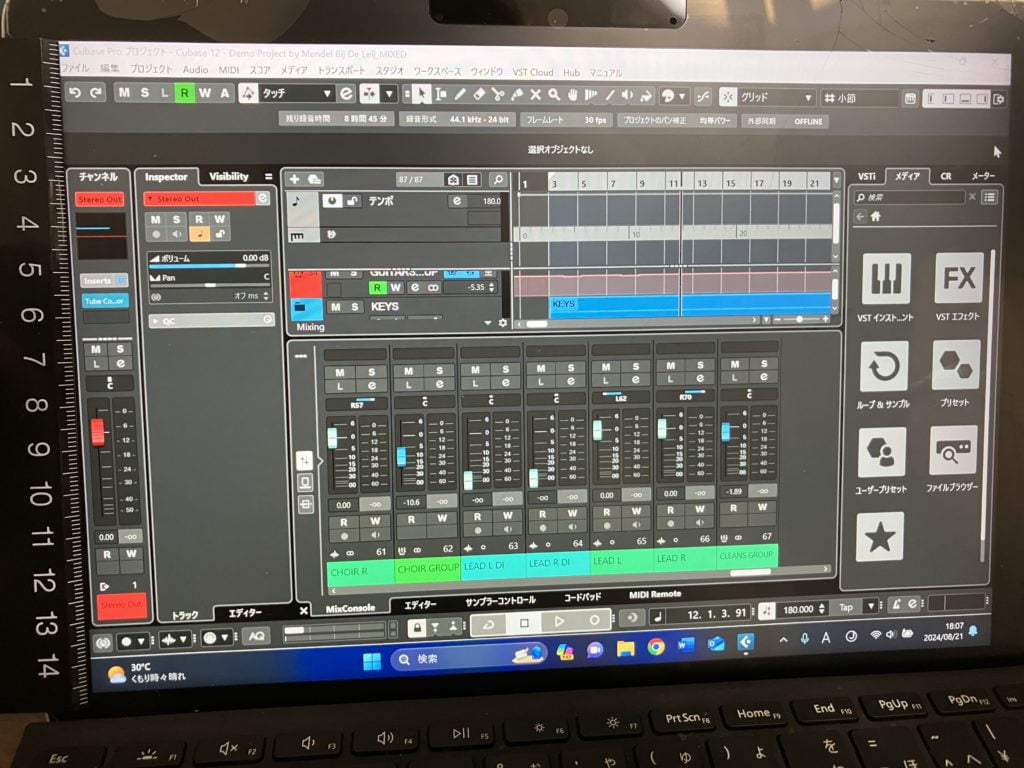
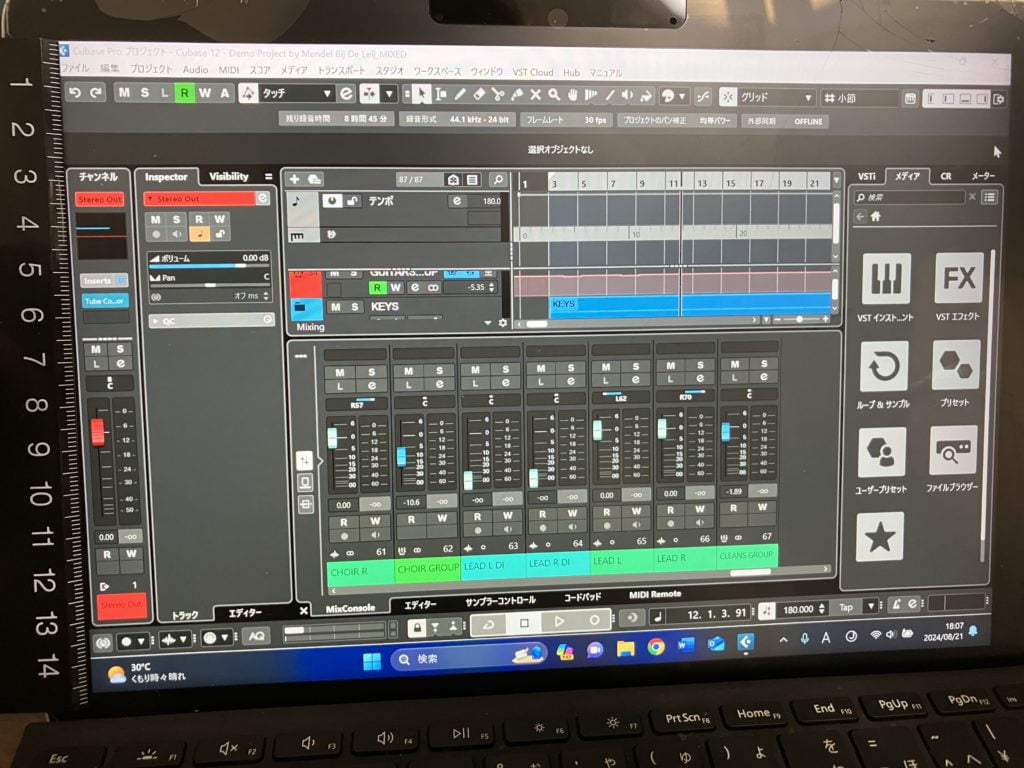
各パネルはこれ以上小さくできません。



必要に応じて表示/非表示を切り替えるしかないです。
ディスプレイの拡大率について(クリックで開きます)
ディスプレイの拡大率はPCの設定から変更できます。
Surface Go 2はデフォルトが推奨値の150%でした。
100%に変更した時の画面表示が下の画像です。


一見作業できそうですが、実際の画面で見ると表示が細かすぎます。
実際の画面表示の様子が下の写真です。





操作のしやすさ以前に、字が小さすぎて頭が痛いです。
拡大率を下げれば全体の表示ができる分、各パネルの表示が小さくなってしまいました。
推奨値のまま使うのが良さそうなので、②以降の検証は推奨(デフォルト)の拡大値でのみ判断します。
10万円ノートパソコン実機検証②Dell Inspiron15


Dell Inspiron15の2016年のモデルです。
使用したDell Inspiron15のスペック
- 2017年に購入(7年目)
- 価格…おそらく7万円程度
- OS…Windows 10
- CPU…Intel Core i3
- メモリ…12GB(4GBから増設)
- ストレージ…1TB
- 画面サイズ…横345mm×縦194mm(15.6インチ)
- USB-Aポート…3個
- 重さ…1.62kg
持ち主によると「起動に時間はかかるが普通に動く」そうです。
\新しいモデルはこちら/
Dell Inspiron15の検証結果
CPUの処理能力の不足を感じる結果です。
| 起動時間 | 30.03秒 |
|---|---|
| 動作の様子 | 一部のデータが読み込まれず、とぎれとぎれにしか再生できない。 VoiSonaも正常に使用できず。 |
| CPU最大使用率 | 100% |
| CPU平均使用率 | 30% |
| メモリ使用率 | 59% |
| 騒音量 | 39.1dB |
画面表示は下の画像のようになりました。


ノートパソコンでは大型の画面なので、すべてのタブを開いてもギリギリ見渡せます。
10万円ノートパソコン実機検証③Lenovo IdeaPad Flex570


LenovoのIdeaPadです。
使用したLenovo IdeaPad Flex570のスペック
- 2021年に購入(3年目)
- 価格…79,860円
- OS…Windows 11
- CPU…AMD Ryzen 7
- メモリ…16GB
- ストレージ…512GB
- 画面サイズ…横309mm×縦174mm(14インチ)
- USB-Aポート…2個
- 重さ…1.55kg
持ち主によると「しばらく起動していないから動作が怪しい」そうです。
\新しいモデルはこちら/
Lenovo IdeaPad Flex570の検証結果
動作に気になるところはないですが、ときどきファンがうるさいと感じました。
| 起動時間 | 18.73秒 |
|---|---|
| 動作の様子 | 少しカクついたが許容範囲。 |
| CPU最大使用率 | 60% |
| CPU平均使用率 | 30% |
| メモリ使用率 | 50% |
| 騒音量 | 40.3dB |
画面表示は下の画像のようになりました。


使えなくはないかな…というサイズ感です。
10万円ノートパソコン実機検証④acer Aspire 3


acerのAspire 3です。
使用したacer Aspire 3のスペック
- 2023年に購入(1年目)
- 価格…124,800円
- OS…Windows 11
- CPU…Intel Core i7
- メモリ…16GB
- ストレージ…1TB
- 画面サイズ…横345mm×縦194mm(15.6インチ)
- USB-Aポート…3個
- 重さ…1.78kg
持ち主によると「動画を見るのに使っているが、ファンがとにかくうるさい」そうです。
acer Aspire 3の検証結果
起動時間や操作感は良い結果ですが、ファンの音が気になります。
| 起動時間 | 15.36秒 |
|---|---|
| 動作の様子 | 動作は問題なし。ただファンがうるさいのが作業の邪魔。 |
| CPU最大使用率 | 42% |
| CPU平均使用率 | 10% |
| メモリ使用率 | 54% |
| 騒音量 | 53.2dB |



騒音量は一般的に50dBを超えると「騒音」と感じられやすいです。
突然パソコンが落ちないか不安になるような音量でした。
画面表示は下の画像のようになりました。


Dell Inspiron 15と同じく、比較的大型の画面なのでなんとか見渡せます。
ノートパソコン実機検証⑤mouse A5-I7U01BK-A


マウスコンピューターのmouse A5-I7U01BK-Aです。
使用したmouse A5-I7U01BK-Aのスペック
- 価格…119,900円
- OS…Windows 11
- CPU…Intel Core i7
- メモリ…16GB
- ストレージ…1TB
- 画面サイズ…横345mm×縦194mm(15.6インチ)
- USB-Aポート…2個
- 重さ…2.05kg
mouse A5-I7U01BK-Aの検証結果
ノートパソコンの中では非常に良い結果となりました。
| 起動時間 | 13.70秒 |
|---|---|
| 動作の様子 | 問題なし。スムーズに操作できる。 |
| CPU最大使用率 | 23% |
| CPU平均使用率 | 6% |
| メモリ使用率 | 49% |
| 騒音量 | 36.0dB |
騒音量は音が大きいときの平均値ですが常時ファンが回っているのではなく、基本的には無音に近かったです。
画面表示は下の画像のようになりました。


他の15.6インチのパソコンと同じく、何とか操作できそうです。
デスクトップパソコン実機検証①自作デスクトップPC


ミドルタワーの自作デスクトップPCです。
使用した自作デスクトップPCのスペック
- 2023年に購入(2年目)
- 価格…総額で30万円くらい
- OS…Windows 11
- CPU…Intel Core i7
- メモリ…32GB
- ストレージ…1TB
- 画面サイズ…横598mm×縦336mm(27インチ)と横487mm×559mm(22インチ)のデュアルモニタ(別途購入)
- USB-Aポート…11個
最初は動作が少し不安定でしたが、一度修理に出したときに適切なパーツに付け替えてもらい元気に動いています。
自作デスクトップPCの検証結果
CPU使用率はさすがの安定感です。
| 起動時間 | 23.13秒 |
|---|---|
| 動作の様子 | 問題なし。今まで使用していて不便を感じたことはない。 |
| CPU最大使用率 | 14% |
| CPU平均使用率 | 8% |
| メモリ使用率 | 30% |
| 騒音量 | 31.3dB |



起動時間には、他のパソコンに入れていないプラグインやデータを読み込む時間が含まれていて少し長いです。
画面表示は下の画像のようになりました。


つなぐモニターによりますが、大きな画面で不便なく操作ができます。
2画面にすればVoiSonaも同時に見られます。
ノートパソコン・デスクトップパソコン検証結果まとめ


検証結果をまとめた表をもう一度ご覧ください。
| クリックで詳細へ→ | Microsoft Surface Go 2  | Dell Inspiron15-3567  | Lenovo IdeaPad Flex570 Flex5 14alc7  | acer Aspire 3 A315-59-F76ZJ/F  | mouse A5-I7U01BK-A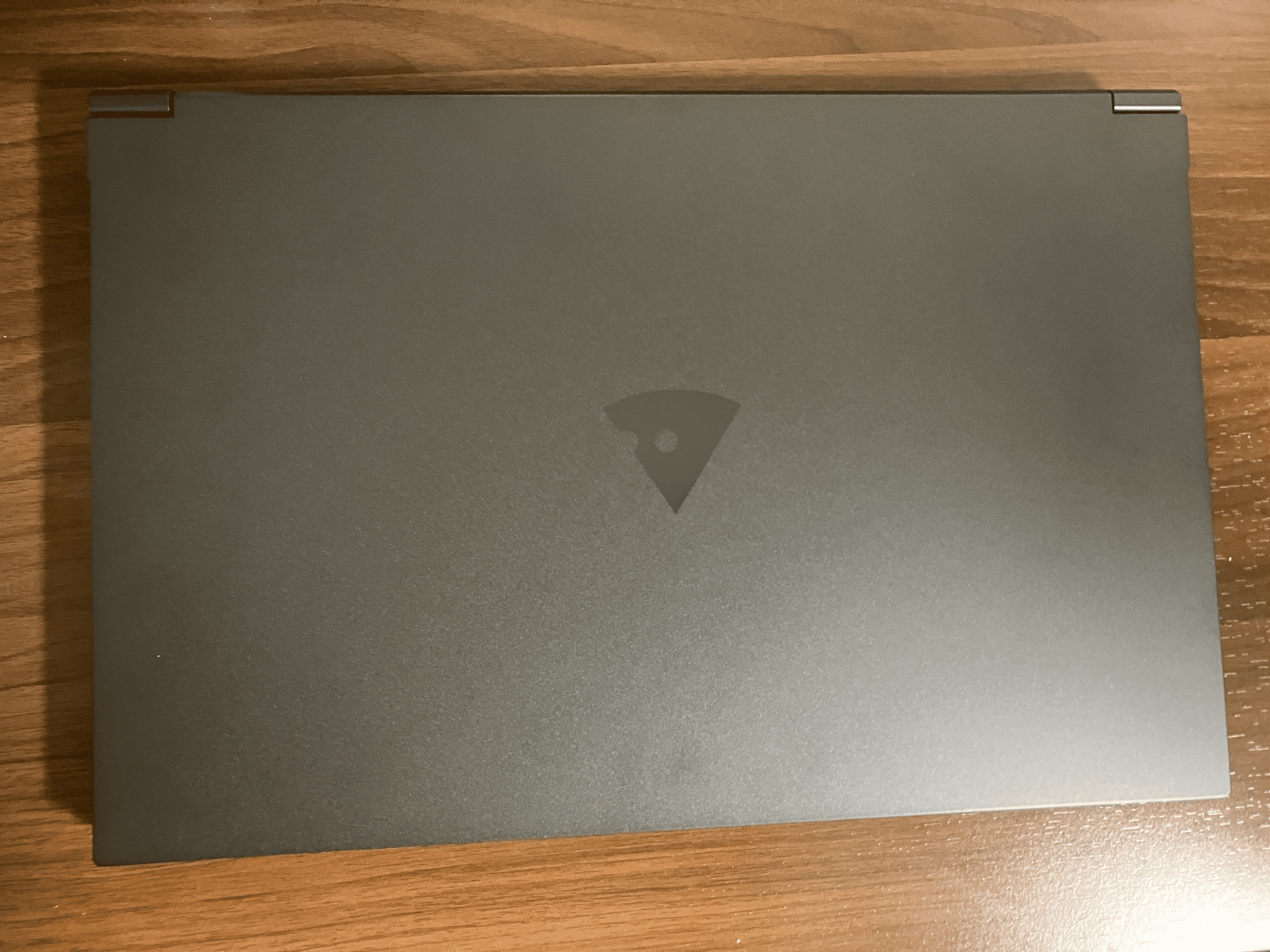 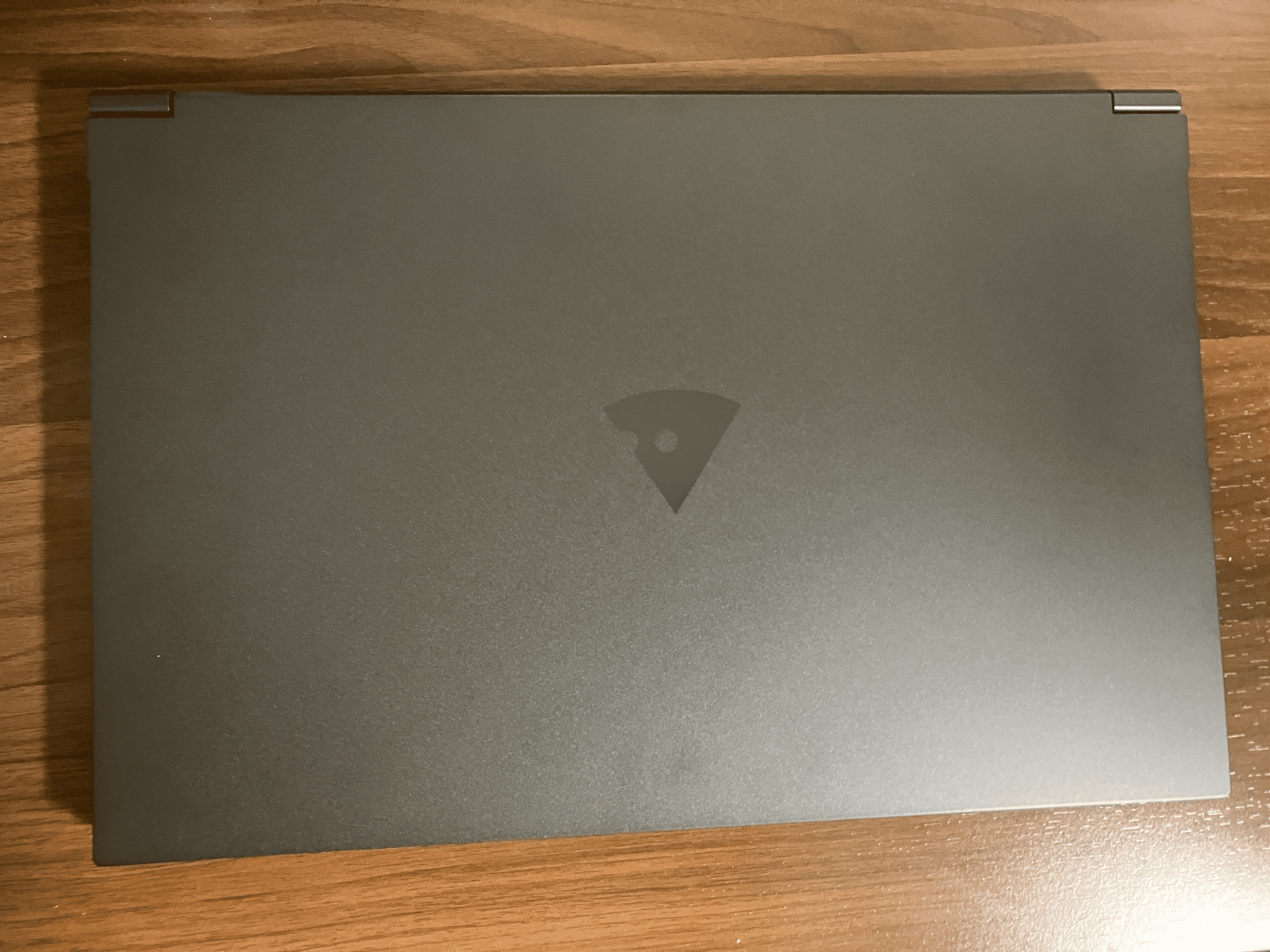 | 自作デスク  |
|---|---|---|---|---|---|---|
| CPU | Intel Pentium | Intel Core i3 | AMD Ryzen 5 | Intel Core i7 | Intel Core i7 | Intel Core i7 |
| メモリ | 8GB | 12GB | 16GB | 16GB | 16GB | 32GB |
| ストレージ | 128GB | 1TB | 512GB | 1TB | 1TB | 1TB |
| 画面サイズ | 10.5インチ | 15.6インチ | 14インチ | 15.6インチ | 15.6インチ | (27インチ) |
| USB-Aの数 | 0 | 3 | 2 | 3 | 2 | 11 |
| 価格 | 85,580円 | 7万円くらい | 79,860円 | 124,800円 | 119,900円 | 30万円くらい |
| Cubaseの 最低環境 | CPU× | CPU× | ○ | ○ | 〇 | ○ |
| VoiSonaの 最低環境 | CPU× | CPU× | ○ | ○ | 〇 | ○ |
| おすすめ スペック | 全部× | CPU× | CPU△ ストレージ× | ○ | 〇 | ○ |
| クリックで詳細へ→ | Surface Go 2  | Dell Inspiron15  | Lenovo IdeaPad  | acer Aspire 3  | mouse A5-I7U01BK-A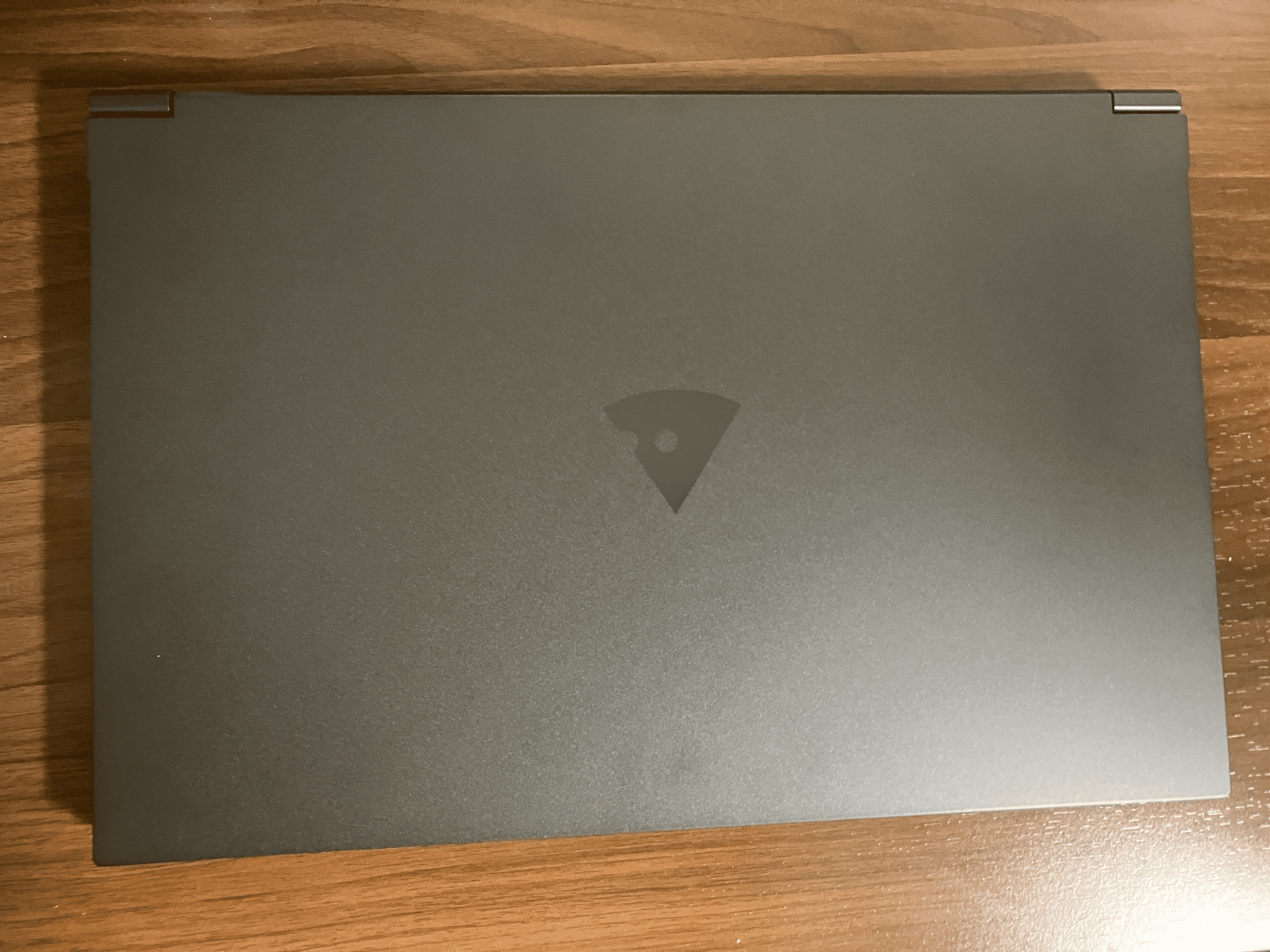 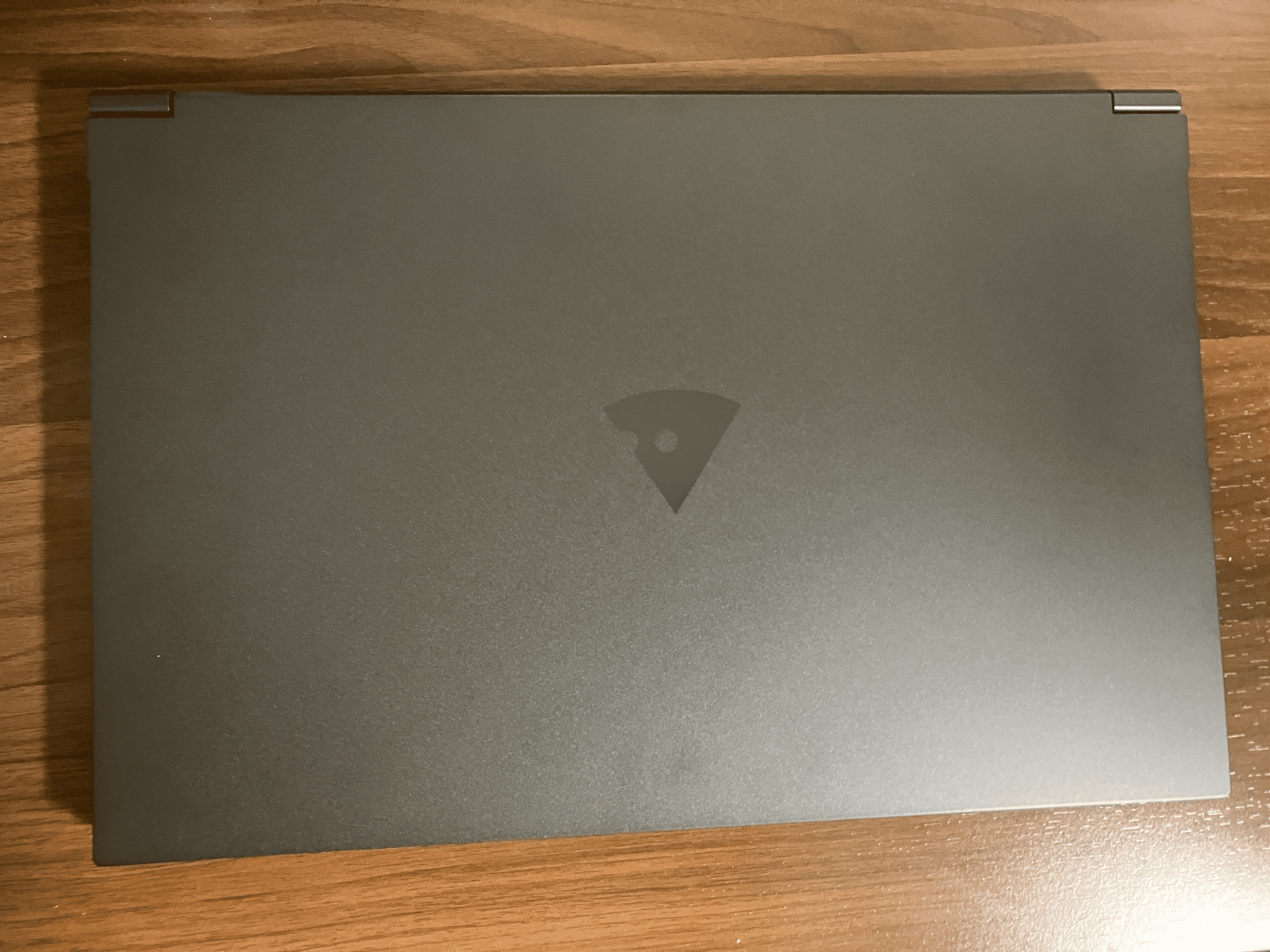 | 自作デスク  |
| 起動時間 | 39.58秒 | 30.03秒 | 18.73秒 | 15.36秒 | 13.70秒 | 23.13秒 |
| 画面表示 | 画面が小さく作業に支障 | 少し窮屈に感じる | 窮屈に感じる | 少し窮屈に感じる | 少し窮屈に感じる | 問題なし |
| 動作 | カクつきあり | 正常に再生できず | おおむね問題なし | 問題なし | 問題なし | 快適 |
| CPU使用率 | 最大100% 平均50% | 最大100% 平均30% | 最大60% 平均30% | 最大42% 平均10% | 最大23% 平均6% | 最大14% 平均8% |
| メモリ使用率 | 85% | 59% | 50% | 54% | 49% | 30% |
| 騒音量 | 29.5dB | 39.1dB | 40.3dB | 53.2dB | 36.0dB | 31.3dB |
| 総評 | 持ち歩き◎ DTMには 適さない | 古い型なので 仕方ない | 思ったよりは 使えそう? | うるさい 最早怖い | 静かで安定感あり | 快適 |
| 検証結果詳細へ | Surface Go 2 | Dell Inspiron15 | Lenovo IdeaPad | acer Aspire 3 | mouse A5-I7U01BK-A | 自作デスク |
| Amazon/公式サイトで最新型を見る |   |   |   | – |
- 高負荷作業でCPU使用率が一時的に100%に近づいても問題はありません。ただし100%となった2機種は再生開始時に使用率が最も高かったので、プロジェクトを再生するたびに高い負荷がかかるよくない状態だと考えられます。
- メモリの使用率は一般的に40~60%が目安です。検証結果から8GBだと不足だとわかります。
- 騒音量は、30dB程度は部屋や外からの音も考慮してパソコンはほぼ無音と考えてよいです。ただしデスクトップパソコンの数値が低いのはキーボードの位置から本体が離れているためで、パソコン本体の近くでは音がしています。
調査に使用した10万円前後の価格帯のノートパソコンでは、デスクトップと比べると快適なDTMは難しいといえます。
しかしモデルによってはある程度までのDTMが可能なこともわかりました。
検証の結果から、10万円以内に収めたい人にはLenovo IdeaPad、+αで性能を求めたい人にはmouse A5-I7U01BK-Aをおすすめします。
デスクトップパソコンで快適さを求めるならBTOがおすすめ
さらにDTMの快適さを求めるならデスクトップパソコンがおすすめです。
デスクトップパソコンはBTO(Build-to-Order)のパソコンメーカーで買うと費用を抑えられます。
家電量販店や大手パソコンメーカーの公式通販で売られているパソコンは、不要なソフトが入っていたり適切なパーツが組まれていなかったりとコスパの面でおすすめできません。
一方BTOパソコンメーカーは必要なパーツを用途に合わせて組み立ててくれるので、無駄なく高スペックのパソコンを入手できます。
管理人のおすすめBTOパソコンメーカーはマウスコンピューターです。



マウスコンピューターは3年間の無償修理・24時間365日受付のサポートのほか、注文した品を設置しインターネット設定などをしてくれるサービスなどもオプションで付けられておすすめです。
よくある質問
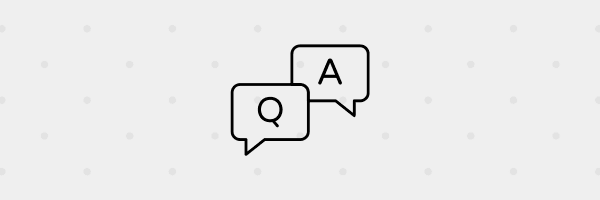
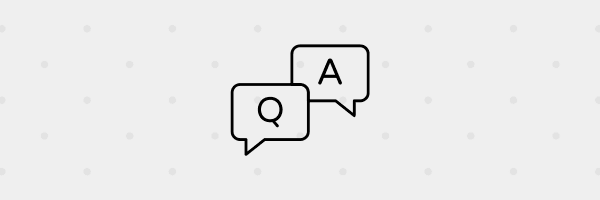
10万円前後のノートパソコンでDTMをしたいときのよくある質問とその答えをまとめます。
10万円のノートパソコンでもDTMは一応できる-まとめ


10万円前後のノートパソコンを使ってDTMできるかどうかを見てきました。
検証でわかったことをまとめます。
- DTMにおすすめのパソコンスペックはIntel Core i7/メモリ16GB/ストレージ1TB
- 10万円前後のノートパソコンはある程度性能に妥協する必要がある
検証の結果から、予算に合わせてLenovo IdeaPadもしくはmouse A5-I7U01BK-Aをおすすめします。
余裕があれば作業効率やコスパの面からデスクトップパソコンを検討してほしいですが、10万円程度のノートパソコンでもDTMは可能です。
予算に合わせたパソコンを選んで、DTMを楽しみましょう。












